Instagram Music Sticker consente agli utenti di sfogliare migliaia di brani e aggiungere un brano alla Storia di Instagram. Sfortunatamente, alcuni utenti trovano che la musica di Instagram non funzioni o non sia disponibile. Come risolvere questo problema? Ecco 7 soluzioni.
Il 28 giugno 2018, Instagram ha introdotto l'adesivo musicale nelle storie di Instagram. Questa funzione consente agli utenti di aggiungere musica a un video/foto nelle storie di Instagram ed è un ottimo modo per esprimere come si sentono.
Tuttavia, alcuni utenti hanno riscontrato problemi come la musica di Instagram non funzionante, la musica di Instagram che non mostra tutti i brani, la musica di Instagram non è stato trovato alcun risultato. Come risolvere questi problemi? Non preoccuparti, questo post offre 7 metodi.
Nota:
Se desideri aggiungere musica a un video prima di caricarlo su Instagram.com sul desktop, puoi provare MiniTool MovieMaker, un editor video gratuito senza filigrane su Windows.
7 suggerimenti rapidi per correggere la musica di Instagram che non funziona
Questa parte descriverà 7 soluzioni per risolvere il problema della ricerca di musica su Instagram che non funziona.
#Soluzione 1. Aggiorna la tua app Instagram
Il primo metodo per correggere la musica di Instagram che non funziona è aggiornare l'app di Instagram. Basta andare su Google Play Store o App Store e aggiornarlo all'ultima versione. Assicurati che il tuo telefono sia connesso al Wi-Fi.
#Soluzione 2. Esci e accedi a Instagram
Se la soluzione 1 non riesce a risolvere il problema della musica delle storie di Instagram che non funziona, prova il metodo 2. Vai alla sezione del tuo profilo, fai clic sulle tre linee orizzontali , quindi fai clic su Impostazioni e tocca Lg out pulsante. Successivamente, accedi al tuo account Instagram e controlla se l'adesivo musicale funziona.
#Soluzione 3. Reinstalla l'app di Instagram
Se la musica di Instagram continua a non funzionare, prova il metodo 3. Tieni premuta l'app di Instagram nella schermata iniziale, quindi fai clic sulla x e fai clic su Elimina per disinstallare l'app Instagram sui dispositivi iOS. Su Android, vai su Google Play, trova l'app Instagram e fai clic su Disinstalla . Quindi scaricalo e installalo di nuovo.
#Soluzione 4. Passa a un account personale o a un account creatore
Qual è il motivo per cui la ricerca di musica su Instagram non funziona per gli account aziendali? Instagram vieta agli account aziendali di aggiungere musica alle Storie a causa di problemi di copyright. L'utilizzo di un account aziendale è uno dei motivi per cui la musica delle storie di Instagram non funziona.
In questa situazione, vai alle Impostazioni di Instagram , fai clic su Account , quindi tocca Passa all'account personale .
In alternativa, puoi scegliere Passa all'account Creator e poi controlla se la musica di Instagram funziona.
#Soluzione 5. Usa una VPN
Attualmente, Instagram Music Sticker è disponibile solo in diversi paesi come Stati Uniti, Regno Unito, Australia, Nuova Zelanda, Svezia, Francia, Germania, ecc. Se la musica di Instagram non funziona nella tua regione, puoi provare una VPN per aggirare la restrizione.
#Soluzione 6. Converti la musica in un file MP4
Perché la musica di Instagram non è disponibile? Altri motivi includono l'inaccessibilità del brano nel tuo paese e la rimozione dall'app di Instagram. Per il primo, puoi usare una VPN. Per quest'ultimo, puoi scaricare questo brano e convertirlo in un file MP4, quindi condividerlo su Instagram.
Articolo correlato:I 10 migliori creatori di video su Instagram e come creare un video su Instagram
#Soluzione 7. Collega il team di supporto di Instagram
Se i metodi precedenti non riescono ancora a risolvere il problema relativo alla musica di Instagram che non funziona, puoi provare a connettere il team di supporto di Instagram. Vai al Profilo , fai clic su Impostazioni> Aiuto , tocca Segnala un problema> Segnala un problema e digita le tue parole in base alle istruzioni sullo schermo. E poi sii paziente e attendi una risposta.
Come aggiungere musica a un video di Instagram su Windows
MiniTool MovieMaker è un editor video gratuito e consente agli utenti di aggiungere musica al video, inserire testo nel video, dividere, tagliare, ruotare, capovolgere video, regolare la velocità del video, applicare filtri video e transizioni e altro ancora. Ecco una semplice guida su come aggiungere musica a un video e caricarlo su Instagram sul desktop.
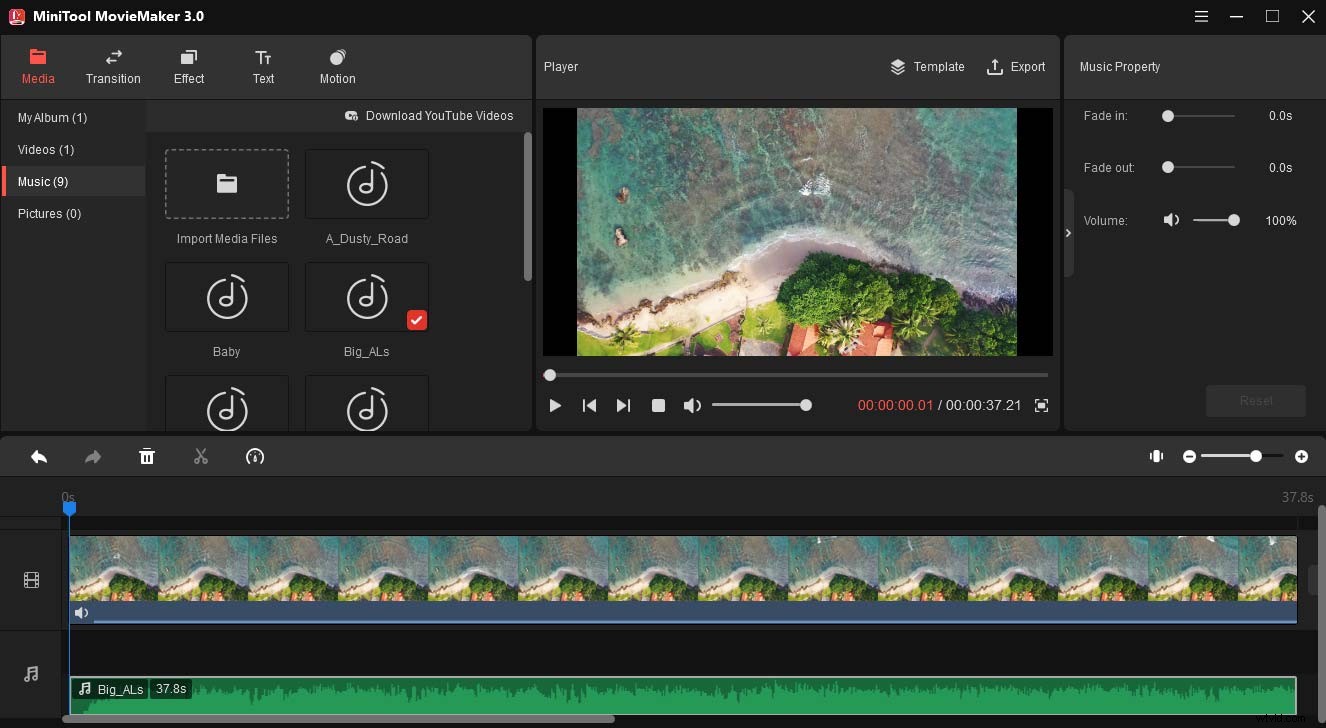
- Avvia MiniTool MovieMaker dopo l'installazione e chiudi la finestra pop-up.
- Tocca Importa file multimediali e aggiungi il tuo video e la tua musica.
- Trascina il video sulla timeline, quindi modifica questo video come preferisci.
- Quindi trascina la musica sulla timeline e modificala, quindi fai clic su Esporta per esportare il tuo video.
- Vai al sito web di Instagram e accedi con il tuo account.
- Fai clic su + e tocca il pulsante Seleziona dal computer per scegliere il tuo video.
- Poi puoi ritagliare il video, quindi fare clic su Avanti e puoi ritagliare il video o convertirlo in una foto.
- Fai clic su Avanti e Condividi per pubblicare il video su Instagram.
Conclusione
Quando la tua musica di Instagram non funziona, puoi provare i metodi sopra. Spero che questo post possa aiutarti a risolvere il problema con la ricerca di musica su Instagram che non funziona.
